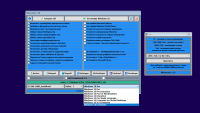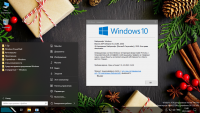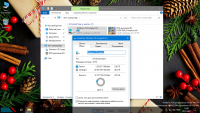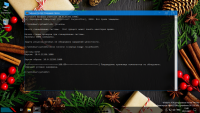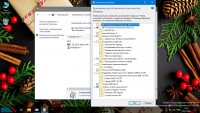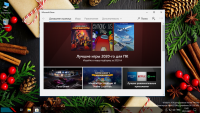Windows 10 21H2 x64 (Торрент)
Посмотрело: 17 574

Windows 10, версия 21H2 — это глобальное обновление платформы, выпущенное в октябре 2021 года. При этом стоит отметить, что компания Microsoft подготовила релиз параллельно с выпуском Windows 11. Скачать Windows 10 21H2 (Sun Valley) в разрядности x64 вы можете внизу материала, бесплатно через торрент.
Первоначально планировалось, что в это обновление войдет гораздо больше улучшений (кодовое название «Sun Valley»). Однако большая их часть была перенесена в Windows 11, или уже ранее реализована, например, виджет «Новости и интересы». Поэтому в Windows 10 версии 21H2 вошли в основном изменения по улучшениям производительности и стабильности системы, как и в весеннем обновлении 21H1. Список основных нововведений приведен ниже:
- Поддержка стандарта «SAE Hash to Element» (WPA3 H2E) — улучшение направлено на повышение уровня безопасности сети Wi-Fi при подключении совместимого оборудования с поддержкой WPA3. Это необходимо при работе в сетях Wi-Fi 6E с диапазоном в 6 ГГц.
- Доступ в Cloud Trust при использовании бизнес-версии Windows Hello — эта функция будет полезна предприятиям и компаниям при установке устройств, не запрашивающих пароль для входа в систему. При этом стандартная опция Windows Hello будет доступна любому пользователю.
- Cloud Trust — это новый многофункциональный инструмент для работы коммерческих организаций, использующих расширенный функционал Windows Hello.
- Поддержка работы графического процессора в подсистеме WSL (Windows для Linux) — обновление позволит запускать приложения в WSL которые требуют вычислительные ресурсы графического процессора, например редакторы фото, видео, а также программы для машинного обучения. Это означает что эти программы смогут полноценно работать в подсистемах Windows для Linux (WSL) и Azure IoT Edge для Linux в Windows (EFLOW).
На этом глобальные обновления заканчиваются. Также в релиз входят несколько мелких улучшений безопасности системы, исправление ошибок и несколько апдейтов направленный на повышение стабильности и производительности системы на слабых ПК. Весь остальной планируемый функционал был перенесен в Windows 11.
Обратите внимание, что все новые функции в Windows 10, версия 21H2 уже есть в предыдущих релизах операционной системы, но находятся в неактивном состоянии — начиная с версии 2004, операционные системы имеют идентичный набор системных файлов, поэтому обновление до 21H2 будет производиться при помощи пакетного переключателя — KB5003791.
Скриншоты:



В составе торрента Windows 10:
- Корпоративная;
- Для Образовательных учреждений;
- Pro;
- Pro Для Образовательных учреждений;
- Pro Для Рабочих станций;
- Домашняя.
Из добавленного только: последние обновления и NET Framework 3.5, 4.5 — 4.8.
Ничего не вырезано и не удалено. Активация в комплекте — на рабочем столе папка с активатором.
Скачать Windows 10 v21H2 торрентом:
windows_10_21h2__x64.torrent [115,27 Kb]
- Версия: 19044.1266 x64;
- Язык: русский;
- Размер: 5.67 GB (ISO);
- Таблетка: в комплекте.
Категория: Дистрибутивы / 10
Уважаемый посетитель, Вы зашли на сайт как незарегистрированный пользователь.
Мы рекомендуем Вам зарегистрироваться либо войти на сайт под своим именем.
Инсайдерский вариант новейшей версии десятки скачать Windows 10 21H2 x64 с отключенными обновлениями на русском торрент бесплатно.
Как известно, Flibustier мастерит свои сборки Compact не только с актуальной Windows 10, но и с инсайдерских предварительных версий. В данном случае речь о 21H2, которая будет презентована во второй половине 2021 года, но ее тестовая версия оказалась достаточно удачной, особенно, в формате Compact. Как правило, сборки на основе бета-версий публикуются на windows64.net достаточно редко — поскольку они имеют тайм-бомбу (в данном случае – до 31 октября 2021) и повышенную телеметрию. Но поскольку эта тестовая версия Виндовс представлена в конфигурации Compact, мы решили ее представить тоже на сайте. При этом пользователю необходимо знать, что инсайдерские образы из-за их ограничений и особенностей далеко не всегда идеально подходят во всех случаях. Кроме того, предварительные билды — более сыроватые, чем официальные релизы, и могут иметь больше багов. Но тестовый 21H2 получил немало одобрительных отзывов, а в конфигурации Compact — вообще проявляет себя только с лучших сторон: высокая производительность и стабильность. Как известно, Microsoft планирует забить рекламным хламом Windows в будущем еще сильней (будут новости прямо на Панели задач), но в сборках Compact всякая маркетинговая гадость отсутствует. Новый билд имеет и некоторые другие свои особенности, так что перед вами не шаблонная штамповка по накатанному алгоритму, а интересный авторский оптимизированный вариант для инсайдерского образа.
Дата обновлений: 07.01.2021
Версия: Win10 Compact 21H2 (build 21286.1000)
Разрядность: 64бит
Язык Интерфейса: RUS Русский
Таблетка: по усмотрению — постоянная активация
Первоисточник: www.microsoft.com
Автор сборки: by Flibustier
Размер образа: 1,61 GB
Загрузить Windows 10 21H2 x64 с отключенными обновлениями torrent
Требуемые характеристики «железа»: проц хотя бы 2х2 ГГц, RAM — от 3-4 ГБ, видео с DX9 поддержкой, 20 ГБ пространства.
Редакции в Win10 Compact 21H2 (всего — 8):Enterprise (+ IoT Enterprise, Enterprise for Virtual Desktops), Education, Pro (+ Pro SL, Pro for Workstations, Pro Education).
Скриншоты на Windows 10 Про 2021 года
Общая конфигурация Compact
Эта сборка не обновляется, в ней хлам вычищен по максимуму и выключено как можно больше ненужных сервисов. Редактировался также и сам список доступных системных компонентов (с их последующим удалением из образа). Подробный список всего удаленного – ниже. Вся эта оптимизация проделана полностью корректно, поэтому добавляются/удаляются компоненты без всяких проблем. Некоторые удаленные приложения и сервисы системы можно вернуть, некоторые — нет.
-Выключены GameDVR, лишние журналы Windows, сборы данных, отчеты, дампы, логи, назойливые предупреждения и рекомендации, а также скачивание чего бы там ни было без вашего согласия. Также отключены синхронизация, телеметрия (насколько это возможно в инсайдерской версии), Помощник совместимости, Центр безопасности, автоматическое обслуживание и Смартскрин, Клиент Интернет-печати.
-Автоматизирована установка. Убрано все лишнее из ее процесса, пользователю необходимо лишь расставить галочки в flblauncher (либо оставить их как есть – будет нормально все работать), указать раздел, а затем уже на завершающем этапе указываются имя/пароль (если нужен).
-Восстановлены стандартный калькулятор и классический Photoviewer.
-Будет задействован только новый .NET фреймворк для используемых программ, если пользователь не отметил галочкой установку старого 3.5.
-По умолчанию будет обеспечена английская раскладка в качестве базовой, вернуть на русскую – не проблема в настройках переключения.
-Изначально заданное имя для ПК – HOME-PC, будет автоматически включен профиль сети «Общедоступная», имя рабочей группы стандартное – WORKGROUP.
-Добавление Store, а также 7z + Startisback – по выбору пользователя (представлены как отдельные опции в flblauncher).
-Система создавалась без применения автором режима аудита.
-Установочный системный образ – в esd сжатии.
-Наличие полезного софта в установщике – Acronis, Total Commander, Partition Assistant и Backuper. Все, что нуждалось в лечении – пролечено (к StartIsBack это тоже относится).
-Опция Compact – на выбор, можно и без нее. Это официальная технология Microsoft – для обеспечения экономии пространства. Была задумана для комфортного использования Виндовс на твердотельных накопителях малого объема. Но как показала практика – технология Compact также ускоряет операции с накопителями (SSD/HDD), т.к. считывание файлов, занимающих меньше места, происходит быстрее.
В сравнении с Compact Full, конфигурация Compact является гораздо более легкой и максимально урезанной. Однако все нужное для комфортного и быстрого использования ПК на месте. Хотим напомнить, что уже примерно полтора года для Compact не существует конкурентоспособных оптимизированных сборок – благодаря максимально качественной урезке и наличию удобного конфигуратора Flblauncher.
Удаленные компоненты в Windows Compact 21H2
-Metro набор приложений. Калькулятор, Фрагмент экрана, Xbox и Store – можно скачать из дополнений и вернуть обратно в систему.
-OneDrive. Тоже легко восстанавливаемый компонент в Windows Compact.
-Windows Defender (+ его Центр безопасности целиком), Hello Face, QuickAssist.
-Дикторы, орфография, рукопись
-WinRe — восстановление
-Migwiz, Migration
-Разный хлам: PPIProjection, Holographic
-WinSATMediaFiles
-Bitlocker
-Microsoft Edge
-Удалены также и некоторые малоиспользуемые Компоненты Windows (см. на скриншоте).
Возможности flblauncher
-Добавление пользователем собственных чекбоксов. Как их добавить – описано в flblauncher.ini (+ можно поменять цвета/шрифты его интерфейса).
-Добавление языков. К сожалению, не доступно для инсайдерской версии.
-Если захотите максимально сконфигурировать сборку под свои предпочтения – советуем изучить не только flblauncher.ini, но и содержимое папок sourcesflbfilessetup*
-Получение справки. Для этого при запущенном лаунчере жмете F1.
-Полоска копирайта внизу содержит опцию тотальной урезки WinSxS (для этого нужно кликнуть по ней правой кнопкой).
-Добавление wim/esd – других сборок, не обязательно от Compact (но главное – от Win 10). Главное, чтоб было ‘install’ в названии и wim/esd в расширении файла.
-Запуск командной строки в лаунчере — по Shift+F10.
-Нажатие Ctrl+Shift+Escape откроет вам Диспетчер задач.
-Можно редактировать твики и добавлять свои.
-Путем редактирования скрипта silent и добавления в него команд с ключами тихой установки можно автоматизировать установку требуемого софта на завершающем этапе.
-Также в виде опций можно добавлять командные сценарии, требуемые для выполнения при установке. Например, можно добавить DirectPlay и другие системные компоненты – в виде Dism команд, оформленных как опции в flblauncher.ini
Дополнительная информация
Как правило, сборки, сделанные из предварительных образов не устанавливают для серьезных целей – из-за «тайм-бомбы» и всех прочих особенностей. Инсайдерские версии чаще всего интересны любознательным пользователям и сборщикам. Поэтому в первую очередь мы рекомендуем Compact 20H2, а не эту версию – из билда на стадии тестирования. Но если именно она вам понравится и продемонстрирует наилучшее быстродействие – то можете с полным комфортом ее использовать вплоть до завершения срока действия. Напоследок хотим еще напомнить, что все новые Compact делаются только из 64-битных версий.
Компоненты, которые можно восстановить
Microsoft Edge + EdgeExtensions
OneDrive
appx (это Store, некоторые Metro приложения, а также Xbox) В ISO образах допускается установщик браузера на рабочий стол и некоторые пользовательские изменения по умолчнию для браузера Chrome, каждый может без проблем изменить настройки браузера на свои предпочтительные. Все авторские сборки перед публикацией на сайте, проходят проверку на вирусы. ISO образ открывается через dism, и всё содержимое сканируется антивирусом на вредоносные файлы.
Параметры образа Windows 10 21H2 x64 с отключенными обновлениями:
Поиск в Панели задач:
Есть
Наличие Магазина Microsoft Store:
Есть
Способность обновляться (по Windows Update) :
Есть
Адаптация сборки для игр:
Высокая
Степень урезки:
Высокая
Уровень популярности по скачиваниям:
Высокая
Репутация автора:
Высокая
Оценка качеству сборки (от windows64.net):
9/10
- Размер: 4.61 GB
- Категория: виндовс / windows 10
- Загрузок: 14 813
- Комментарии: 3
- Дата обновления:22.07.2021
полный обзор Windows 10 21H2 Build
Данная сборка сделана на основе образа
Win10_21H1_Russian_x64.iso
Ничего не вырезано, ничего не удалено.
Требования для нормального функционирования:
Процессор: 1 ГГц или больше
Память: 2 ГБ (64-бит)
Место на диске: 20 ГБ (64-бит)
Графика: поддержка DirectX 9 с драйверами WDDM 1.0 или выше
Разрешение экрана: 800×600 и выше
Торрент Windows 10 21H2 Build 19044.1147 x64 (19.07.2021) by ArtZak1, возможности и способности:
Состав:
Windows 10 Корпоративная
Windows 10 Домашняя для одного языка
Windows 10 Для Образовательных учреждений
Windows 10 Pro
Windows 10 Pro Для Образовательных учреждений
Windows 10 Pro Для Рабочих станций
Сборка не предназначена для установки из системы. Установка только с загрузочного носителя.На рабочем столе
AutoSettingsPS
AutoSettingsPS — это инструмент, для автоматической настройки основных параметров Windows,
выполнения обновления из папки или обслуживания, с возможностью сконфигурировать сценарий под себя, с открытым исходным кодом,
и отображением всех действий, с описанием. Сделан для личного использования и выложен для всех.
Написан на PowerShell 5.
Во всех описаниях только самое важное, так как всё описать не возможно, да и не запомнить всё.
Это совершенно новый проект, сделанный с нуля, на языке PowerShell, с другими алгоритмами, реализациями
и дополнительными возможностями, чем был в предыдущем AutoSettings.bat, но с похожим управлением и оформлением.
Для использования не нужно знать PowerShell или что-то устанавливать.
AutoSettingsPS полностью автономен, и работает из папки.
Bзменения в Windows вносит только по выбору пользователя в меню,
и есть возможность восстановить обратно по умолчанию все параметры скрипта.
Все настройки адаптировались под Windows 10 x64/x86
Основная цель AutoSettingsPS — Освободить ресурсы Windows от лишних постоянных действий.
Отключить весь возможный сбор данных, и современные функции, оставив стандартный функционал Windows для игр или работы.
С возможностью дополнить его своими твиками, и сконфигурировать под себя.
Пакеты иконок
Иконки в пакетах iPack предназначены для комплексной автоматической замены системных иконок ОС Windows без использования сторонних программ. При установке пакета заменяются иконки рабочего стола, системных папок, локальных дисков, значки панели управления и прочее.
Перед заменой иконок установщик делает точку восстановления, и резервную копию системных файлов. Кроме того для восстановление стандартных иконок вам понадобится просто удалить пакет из панели управления, тем же способом как удаляется любая программа на компьютере
Инструкция по Иконкам >>
Ускорение работы компьютера с Sophia.Script >>
Интегрировано
Обновления.
Активация
В раздаче. файл W10 Digital Activation 1.3.7 Portable
Контрольные суммы:
CRC32: B07E15FA
MD5: 05472407591C4AD7A1B651F7B89013EA
SHA-1: 4F0FCA1AC30CD42955ED97AF891A7C0402309688
Работоспособность Windows 10 21H2 Build 19044.1147 x64 (19.07.2021) by ArtZak1 торрент в скриншотах:
Технические данные Windows 10 21H2 Build 19044.1147 x64 (19.07.2021) by ArtZak1 торрент:
Год разработки: 2021
Версия Windows: 21H2_19044.1147
Формат файла: ISO
4,61 GB
Базируется на платформе: 64bit
Интерфейс программы: Русский
Что с лекарством: Присутствует
Придумали ребята из: Microsoft
с нашего сервера
Релиз проверен Администрацией! Можно качать, На этой странице доступно для скачивания Windows 10 21H2 Build 19044.1147 x64 (19.07.2021) by ArtZak1
оставайтесь на раздаче, оставляйте комментарии и помогите другим оценить качество сборки windows и программы
Судя по всему, в компании это понимают, и в 2021 году нас ждет масштабное обновление Windows 10, которое принесет с собой новые значки, улучшенную анимацию, новый «Центр уведомлений» и в целом ОС визуально станет приятнее. Готовящееся обновление получит Fluent Design, этот стиль начнет распространяться на компьютеры пользователей не ранее осени текущего года. Сейчас же частично опробовать следующую версию Windows 10, имеющую кодовое название 21H2 Sun Valley («Солнечная долина»), могут все желающие — достаточно стать участником Windows Insider.
Поскольку для получения новой сборки по программе предварительной оценки Windows необходимо использовать «Канал Dev», мы не советуем устанавливать эту сборку на рабочий компьютер. «Канал Dev» предполагает тестирование новейшего кода, а потому о стабильности такой системы не может быть и речи. Мы же установили первую версию Sun Valley (Build 21343) на свой ПК и протестировали ее для того, чтобы рассказать появившихся изменениях. И даже пара «экранов смерти» за время тестирования нас не испугала.
Фото: meterpreter.org
Большое обновление пользовательского интерфейса
Windows 10 унаследовала угловатый дизайн с квадратными плитками от Windows 8, но сейчас в моде скругленные углы. Поэтому Sun Valley в первую очередь избавится от углов в пользу их скругленных аналогов в окнах приложений, «Пуске», «Центре уведомлений», «Проводнике», диалоговых окнах и прочих элементах оболочки. Microsoft намерена привести операционную систему к единому стилю в соответствии с современными тенденциями в дизайне для более простого и понятного взаимодействия с пользователями.
Компания назвала усилия по обновлению дизайна ОС «оживлением», а в вакансиях по набору новых сотрудников для этих целей указывает, что их задачей станет «омоложение» пользовательского опыта. Под оживлением имеется в виду то, что Windows унаследует многие нововведения из новейшей Windows 10X, предназначенной для компактных устройств с двумя дисплеями.
Фото: terakurat.com
Кроме того, есть информация, что старый внешний вид Windows 10 никуда не исчезнет и пользователи смогут самостоятельно переключаться между предыдущим и новым дизайном в настройках системы.
Новые возможности Windows 10 Sun Valley
В Microsoft настроены решительно, а потому следующая версия ОС получит еще и ряд свежих функций. В обновлении 21H2 в «Панели задач» около значков состояния появится новый виджет «Новости и интересы», включающий в себя прогноз погоды и подборку главных новостей из ряда источников.
Визуальные изменения получат большинство Windows-приложений. Например, «Пуск», «Центр уведомлений» и окно «Многозадачности» станут всплывающими окнами, отделенными от «Панели задач». Еще в Sun Valley появятся свежие анимации, делающие систему более плавной и быстрой. Скорее всего, сборка унаследует анимации со свежей Windows 10X.
Фото: windowscentral.com
В ноутбуках по аналогии с Android появится статистика использования аккумулятора. Это даст пользователям возможность отслеживать, какие приложения и системные ресурсы больше всего расходуют заряд батареи, при необходимости ограничивая их фоновую активность для улучшения автономности. Немного странно, что в смартфонах подобное существует уже лет 10, а реализация Microsoft появляется только сейчас.
Немаловажным нововведением окажется и возможность удаления большинства предустановленных программ Microsoft. Также обещают разделение «Проводника» и «Панели задач», что позволит решить проблему, когда зависший процесс Explorer.exe приводит к неработоспособности «Панели задач», а единственным решением остается только перезагрузка компьютера и потеря данных.
Хорошая новость и для устройств с сенсорными дисплеями с режиом планшета. В настоящий момент этот режим — слабое место Windows 10, но в версии 21H2 Sun Valley Microsoft улучшит и дополнит его. Речь идет о новом «слое жестов», то есть на сенсорном дисплее станут доступны продвинутые жесты, которые сейчас используются на множестве трекпадов. Также для владельцев планшетов станет доступна обновленная клавиатура с поддержкой эмодзи в Emoji Panel.
Во время загрузки произошла ошибка.
Что доступно уже сейчас
По программе предварительной оценки Windows на канале Dev доступно обновление Build 21343. Это пре-релиз готовящегося апдейта Sun Valley, и он уже имеет некоторые серьезные нововведения.
Первое, чем радует сборка Insider Preview 21343 – новыми значками элементов в «Проводнике». Изменился внешний вид папок и сопутствующих элементов, иконка «Корзины», значки разделов в «Параметрах», иконки разделов в «Панели управления». В Microsoft обещают, что со временем перерисуют все иконки, чтобы они лучше соответствовали выполняемым задачам.
Еще немного усовершенствовалась анимация открытия окон. Она именно усовершенствовалась, так как анимация открытия стала более глубокой. А вот закрытие окон никак не поменялось. Если говорить об ускорении работы системы или загрузки Windows, то пока никаких отличий нами замечено не было.
Изменения, которых мы не видим, но чувствуем
Как обычно, большая часть исправлений и улучшений осталась невидима для пользователя. В первую очередь Microsoft оптимизировала «песочницу» Windows Sandbox и Application Guard в Microsoft Defender, переведя их на новую разработку — контейнерную технологию. Это позволило добиться улучшения производительности и повышения безопасности без влияния на совместимость программ внутри «песочницы».
Если говорить о других исправлениях, то мелких и не очень фиксов в Insider Preview 21343 собралось порядка сорока единиц. Microsoft изменила названия некоторых разделов и папок для лучшего упорядочивания системных инструментов и утилит. Например, вместо «Получить справку» теперь красуется «Подробнее», а «Средства администрирования Windows» в «Пуск» получили более лаконичное название «Инструменты Windows».
Как установить Windows 10 Insider Preview (Build 21343)
Мы не советуем устанавливать начальное обновление Sun Valley по программе Insider Preview (Build 21343) ввиду его нестабильной работы. Поэтому все действия вы выполняете на свой страх и риск. После обновления текущая версия Windows 10 переместится в папку Windows.old и у вас будет 10 дней на то, чтобы откатиться назад. По истечению срока вернуться на предыдущую версию Windows не удастся.
Чтобы установить обновление и первым получать все фишки из готовящегося глобального апдейта, запланированного на осень 2021 года, вам необходимо выполнить несколько несложных действий:
- открыть «Пуск» — «Параметры» и перейти в раздел «Обновление и безопасность»;
- слева найти раздел «Программа предварительной оценки Windows» и зарегистрироваться участником программы оценки;
- указать параметры участника, выбрав «Канал Dev»;
- перейти в раздел «Центр обновления Windows» и нажать на «Проверить наличие обновлений». Загрузить апдейт.
Дата выхода Windows 10 Sun Valley
Релиз полноценного апдейта для всех пользователей Windows запланирован на осень 2021 года. По предварительной информации, состоится это в октябре в рамках обновления October 2021 Update (21H2). Для участников программы предварительной оценки в режиме бета-канала обновление 21H2 станет доступно еще раньше — в июне текущего года.
Это тоже интересно:
Компактная сборка на основе Windows 10 Insider Preview Build 21286. Тайм-Бомба до 31.10.2021.
Удалён Windows Defender, Microsoft Edge, OneDrive, все плиточные приложения, бóльшая часть компонентов(см.скриншоты), формат esd.
Microsoft Store, .NET Framework 3.5, 7-zip и StartIsBack++ — устанавливаются выборочно на усмотрение пользователя.
Активация W10DigitalActivation — на усмотрение пользователя.
Как добавить своих чекбоксов с твиками и кнопок с программами читаем ниже.
Целостность файлов и пакетов не нарушена.
В режиме аудита система не была. Установка с диска/флешки.
Компьютер для системы:
Процессор: не менее 1 ГГц или SoC
ОЗУ: 1 ГБ для 32-разрядной системы или 2 ГБ для 64-разрядной системы
Место на диске: 16 ГБ для 32-разрядной ОС или 20 ГБ для 64-разрядной ОС
Видеоадаптер: DirectX 9 или более поздняя версия с драйвером WDDM 1.0
Экран: 800 x 600
Windows 10 21H2 Compact x64 [21286.1000] от Flibustier (07.01.2021) торрент, изменения:
Об установке и возможностях flblauncher:
● Быстрая полуавтоматическая установка — языки выбраны, соглашения приняты, ключи введены, ползунки отключены.
Вначале установки выбираем только раздел, в конце имя пользователя.
flblauncher 1.3.6
Чекбоксы с твиками и настройками, кнопки с программами, цветовые схемы и шрифты задаются в ini-файле — sourcesflbfilesflblauncher.ini
Кнопок и чекбоксов будет создано столько, сколько их прописано в ini.
Образов wim/esd можно накидать сколько угодно и выбрать при установке, имя файла должно содержать *install*.esd, *install*.wim
Файлы *install*.wim *install*.esd могут находиться как на флешке в sources, так и на любом разделе и носителе.
Как создать свои кнопки с программами, чекбоксы с твиками, изменить расположение wim/esd, цвета и шрифты — см. ini.
Основные возможности:
— Интеграция обновлений, .NET Framework 3.5 и языковых пакетов прямо при установке, сразу же после распаковки установочных файлов, в оффлайн образ.
— Тихая установка своих программ и UWP-приложений.
— Применение твиков, настроек и смена редакций. 
Горячие клавиши:
F1 — помощь и смена разрешения.
Ctrl+Shift+Esc — диспетчер задач.
Shift+F10 — командная строка (хоткеи для cmd хоть и есть, но её не вызвать до инициализации и запуска setup.exe, теперь можно когда угодно.)
Tab — переключение между основным окном и нижней панелью.Структура папок:
sourcesflbfilespackageslang — для языковых пакетов, см. «Ответы на часто задаваемые вопросы» и flblauncher.ini.
sourcesflbfilespackagesnetfx3 — для пакетов .Net 3.5, добавлен пакет netfx3 21286.1000.
sourcesflbfilespackagesupd — для пакетов обновлений.
Обновления сортируются в алфавитном порядке, если у них какой-то иной порядок интеграции — их следует переименовать.
После интеграции обновлений выполняется /cleanup-image /startcomponentcleanup /resetbase и очистка папки WindowsWinSxSBackup*.*
Папки specialize, setupcomplete, firstlogon — для ваших твиков и настроек в чекбосках, прописываются в ini и применяются на соответствующих этапах.
sourcesflbfilespantherfirstlogon
sourcesflbfilespanthersetupcomplete
sourcesflbfilespantherspecialize
Папка setup — всё её содержимое копируется в %SystemRoot%WindowsSetup.
sourcesflbfilessetupappx — для UWP-приложениий, добавлен Microsoft Store.
sourcesflbfilessetupscripts — папка со скриптами, изменять не рекомендуется.
sourcesflbfilessetupsilent — для тихой установки своих программ, добавлены 7-Zip и StartIsBack++, по аналогии можно накидать что угодно.
Программы для WinPE:
sourcesprogramsAcronis_True_Image.exe
sourcesprogramsAOMEI_Backupper.exe
sourcesprogramsAOMEI_Partition_Assistant.exe
sourcesprogramsTotal_Commander.exe
Каталог sourcesprograms тут необязателен, эти вообще могут быть расположены где угодно, хоть на флешке, хоть на HDD/SSD.
Главное чтоб они работали в WinPE и соответствовали её разрядности. Прописываем путь в ini и появятся новые кнопки.
При нажатии кнопок на нижней панели программы сворачиваются/разворачиваются, лаунчер теперь действительно лаунчер.
В общем добавить можно что угодно, всё ограничивается только вашей фантазией и знаниями.Перенос своих wim/esd в любое расположение:
По умолчанию в ini прописана папка installfiles в корне любого раздела, пути могут быть и длиннее, но желательно без кириллицы и пробелов.
В эту папку можно накидать сколько угодно своих wim/esd, имя файлов должно содержать *install*.esd, *install*.wim.
Папку sourcesflbfiles тоже можно вынести, хотя это и не было запланировано. Главное путь должен быть таким же sourcesflbfiles в корне любого раздела.
*install*.esd, *install*.wim при этом можно накидать в эту новую sources, или создать отдельную папку указанную в ini. 

Скрытая функция для экстремалов:
Скрытая менюшка — ПКМ по нижней полоске с копирайтом «Тотальная кастрация хранилища WinSxS» — останется в районе 100Мб на x64 системе.
После этого никакие компоненты будет не включить, так что если нужен .Net 3.5 — интегрируем при установке установив галочку.
Как создать загрузочную флешку Windows 10 в командной строке >>>
Удалено:
Все плитки! Microsoft Store — устанавливается на усмотрение пользователя, Xbox, OneDrive, Фрагмент экрана, Калькулятор и тд — скачать в «Дополнениях».
Дикторы, Рукописный ввод, Проверка орфографии,
QuickAssist, HelloFace,
Windows Defender вместе со своим «Центром» и всеми потрохами,
Holographic, PPIProjection, BitLocker, WinSATMediaFiles,
IME, InputMethod, Migration, Migwiz,
Удалён winre, очищена папка WinSxSBackup.
Удалена бóльшая часть компонентов(см.скриншоты).
Обновления отключены и удалены из «Параметров», накопительные не установятся, никак!
Оставлена «вручную» только служба «Центр обновления Windows» для установки компонентов.
Если не пользуетесь Магазином — после установки языков интерфейса, драйверов, .NET Framework 3.5, всевозможных доп.компонентов можно и её вырубить.
Отключено:
В окне «Компоненты Windows» — Клиент интернет печати.
GameDVR, SmartScreen, Центр безопасности, Помощник по совместимости программ, Автоматическое обслуживание.
Отключен сбор данных, телеметрия и синхронизация — частично в образе, частично добивается твиком «Отключить телеметрию».
По возможности отключены логи, дампы, отчёты, дополнительные журналы событий и другая бесполезная писанина по сбору данных.
Отключены все назойливые предложения, предупреждения, автоматические скачивания и установки чего-либо без запроса.
Имя ПК — HOME-PC, рабочая группа — WORKGROUP, профиль сети «Общедоступная», раскладка по умолчанию en-US.(Эти параметры можно изменить в файле ответов).
Восстановлены ассоциации PhotoViewer и классический куркулятор.(Новый плиточный скачать в «Дополнениях»).
Отключено предупреждение при запуске файлов скачанных из интернета.
Microsoft .NET Framework 3.5 — если не включен при установке, назначается использование последнего 4.8 вместо 3.5 и более ранних.
В 90% случаев этого достаточно, я 3.5 уже много лет не использую. Но если какое-то раритетное ПО всё же отказывается работать без него, всегда можно включить.
После установки/включения NetFx3.5 следует выполнить команды:
reg delete «HKLMSOFTWAREMicrosoft.NETFramework» /v «OnlyUseLatestCLR» /f
reg delete «HKLMSOFTWAREWow6432NodeMicrosoft.NETFramework» /v «OnlyUseLatestCLR» /f
Если .NET Framework 3.5 был интегрирован при установке эти команды выполнять не требуется.
Всё остальное опционально. Смотрим и редактируем на своё усмотрение в sourcesflbfilespanther*.reg;*.cmd
Контрольные суммы:
21286.1000_Compact_x64_by_flibustier.iso
CRC32: F5D8A4C2
MD5: D8ACD1B6EFB7E7F80E8F6052A2CF232F
SHA-1: 3A2AF06A095E9D7EAD624CA062CAA4AEFA101FFEОтветы на часто задаваемые вопросы:
Развёртывание системы из-под Windows, для самых непонятливых, в картинках:








Накидываем своих *install*.wim *install*.esd в папку sources и устанавливаем на любой чистый заранее подготовленный раздел.
И не нужны никакие флешки, устанавливать можно прямо из смонтированного образа или распакованного в отдельную папку.
Единственный недостаток такого способа — нельзя установить новую систему на текущий раздел с виндой.
Для этого надо грузиться с флешки или из WinPE, там вместо кнопки «Выбор раздела» будет кнопка «Установка Windows 10» которая запустит родной виндовый установщик, открыв диалог выбора разделов.
Создание флешки:
Любым известным стандартным способом — Rufus, UltraISO и тп… кроме извращённых, использующих левые загрузчики — Linux, Grub и тп.
Флешку писать с отключенным антивирусом, Secure Boot >>> должен быть отключен.
Рекомендуемый способ >>>
И не нужно флешку каждый раз полностью форматировать, её достаточно создать один раз, потом можно просто заменять/копировать/удалять файлы.
Параллельно с образом на ней может храниться что угодно.
Добавление своего чекбокса на примере DirectPlay:
1. Создаём командный файл, называем его, к примеру, directplay.cmd:
@echo off
Dism /Online /Enable-Feature /FeatureName:»DirectPlay» /All
exit /b
Наличие exit /b в конце каждого файла обязательно!
2. Кидаем его в папку sourcesflbfilespanthersetupcompletedirectplay.cmd.
3. Указываем к нему путь: в sourcesflbfilesflblauncher.ini, в секции [Checkboxes], добавляем такую строку:
Включить DirectPlay=setupcompletedirectplay.cmd
Ну и всё, грузимся и отмечаем свои галочки… или не грузимся, и развёртываем систему прямо из образа.
PS В имени исполняемых файлов .reg, .cmd — избегаем пробелов и кириллицы.
Слегка отредактированный пример добавления MsOffice в установщик от Serg2008t:
В flblauncher.ini, секция [Checkboxes]:
Установить MsOffice 2016×86=setupcompleteMsOffice.cmd
В MsOffice.cmd:
@echo off
cd /d «%SystemRoot%setupsilent»
Office_ProPlus_2016_RePack.exe /aiS
exit /b
(Сборка MsOffice 2016 от Specialist)
Интеграция языковых пакетов:
Из-за разницы версий языковых пакетов и самой сборки, после их интеграции могут быть лаги в интерфейсе.
Это лечится повторной установкой соответствующим версии сборки обновлением.
Оригинальная Windows делает то же самое, после установки языковых пакетов она заново устанавливает обновления.
На необновляемых огрызках новые накопительные обновления установить не получится, но до этой же версии установятся обновив языковые файлы.
Пакеты en-US кидаем в папку sourcesflbfilespackageslang.
Для LTSB, 1809, LTSC и FULL сборок: любое актуальное обновление кидаем в папку sourcesflbfilespackagesupd и интегрируем вместе с языковым пакетом.
Для необновляемых огрызков — только то, до которого уже обновлена сборка. Никакие другие не установятся!
Отмечаем галочки «Языковые пакеты» и «Обновления», всё будет сделано автоматически, затем ещё и мусор подчистится.
После установки получаем полностью английскую винду, без каких-либо русских «хвостов», как это бывает при установке языковых пакетов на уже установленной системе.
Активация:
Используется активатор W10DigitalActivation.exe 1.3.9 от Ratiborus.
При наличии интернета на завершающем этапе установки — будет получена цифровая лицензия, при его отсутствии — KMS38 до 2038г.
Если цифровая лицензия уже получена, никакой активации не нужно. Ключ соответствующей редакции вставляется автоматически.
Если кто-то забыл отметить галочку «Активация» или активатор сожрал антивирус, его можно извлечь из образа: sourcesflbfilessetupsilentW10DigitalActivation.exe
Возвращение вкладки «Игры» в «Параметры»:
Скачиваем в «Дополнениях» и устанавливаем XboxGameOverlay и XboxIdentityProvider.
Если нужно само приложение Xbox — устаналиваем WindowsStore и уже из него Xbox.
Скачиваем ShowHideControl.exe и запускаем: то, что удалено или отключено будет скрыто, что установлено — восстановлено.
Включение Объединенного фильтра записи(UWF):
1. Включаем «Службу маршрутизации push-сообщений» или выполняем в командной строке:
sc config dmwappushservice start=demand
2. Включаем UWF в компонентах.
Перегружаемся и настраиваем uwfmgr
Сокращение времени загрузки с HDD:
При установке системы на HDD включаем службу SysMain или выполняем в командной от имени администратора:
sc config SysMain start=auto
Дополнения:
Microsoft Edge >>> + EdgeExtensions >>>
OneDrive >>>
Universal Watermark Disabler >>>
InSpectre >>>
Для тех, кто привык устанавливать драйвера через ЦО: Windows Update MiniTool >>>
Она хоть и давно не обновлялась, но работает нормально, во всяком случае драйвера подтягивает.
Перед использованием службу UsoSvc(«Служба оркестратора обновлений») поставить на ручник, по окончании отключить.
Магазины, Хубоксы, и всё остальное: appx >>>
VirtualBox 6.1.10 >>>
Не требует установки, запускается из любого расположения.
delvboxsrv.bat — удалит все службы VirtualBox.
flblauncher 1.3.6 >>>
StartIsBack++2.9.8.7z >>>
Особенности репака:
Не хотел я с этим StartIsBack заморачиваться, его репаков и так хватает, но потом сделал всё-таки свой, многое мне в них не нравится, по крайней мере в тех, что я пробовал. Например то, что установка по умолчанию в Program Files (x86) — неудобно для тихой установки в сборках с разной разрядностью, просто так reg-файлы с настройками стилей и кнопок не применишь, надо её учитывать. При обычной установке — опять та же тихая только с запросом, никакого выбора пути нет, опять в Program Files (x86)… Ну и самое главное: StartIsBack убивает проводник, потом запускает, из-за чего все эти репаки малопригодны для установки на этапе выполнения setupcomplete, они тупо вешают установку. Это, конечно, не смертельно, всё можно обойти, но это лишние телодвижения и костыли.
● VirusTotal >>> весь зелёный.
● Размер 1.63Мб, с 6-ю стилями пуска и 50-ю кнопками.
● Родной установщик с выбором пути. Никакого умолчания.
● Тихая установка не в Program Files (x86), а строго в Program Files, на системе любой разрядности.
-ai — тихая установка с перезапуском проводника.
-ais — тихая установка без запуска проводника. В setupcomplete — никаких виселиц.
● При использовании этих ключей, если в одном каталоге с установщиком будет найден файл startisback.reg, настройки будут подхвачены из него.
В общем StartIsBack теперь без проблем устанавливается на этапе применения setupcomplete, свои настройки для него можно положить рядом.
Взять их можно из ветки HKCUSoftwareStartIsBack.
Изменения на 07.01.2021:
— Пересобрано на основе 21286.1000.201218-1418.RS_PRERELEASE_CLIENTPRO_OEMRET_X64FRE_RU-RU.ISO
— flblauncher 1.3.6.
— Мелкие доработки.
Скриншоты Windows 10 21H2 Compact x64 [21286.1000] от Flibustier (07.01.2021) торрент:
Скачать Windows 10 21H2 Compact x64 [21286.1000] от Flibustier (07.01.2021) через торрент:

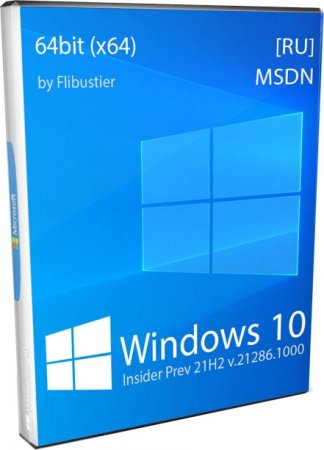

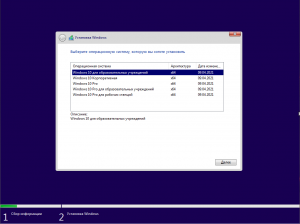
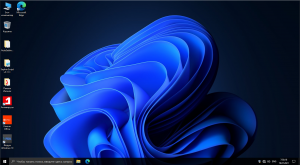
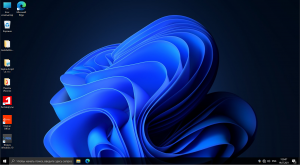
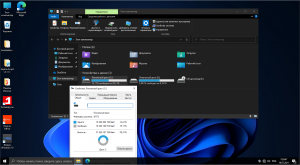
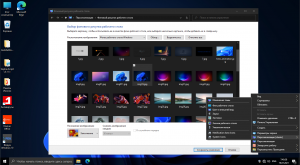
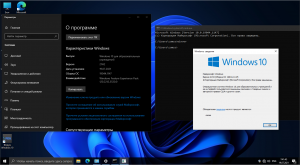
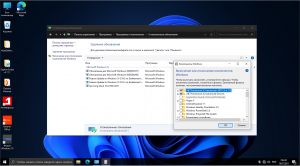
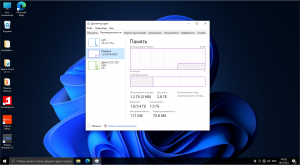
![Windows 10 21H2 Compact x64 [21286.1000] от Flibustier (07.01.2021)](https://softotor.net/uploads/posts/2021-01/1610139063_948aad90f8d180e62f98f2f7de26df07.jpg)